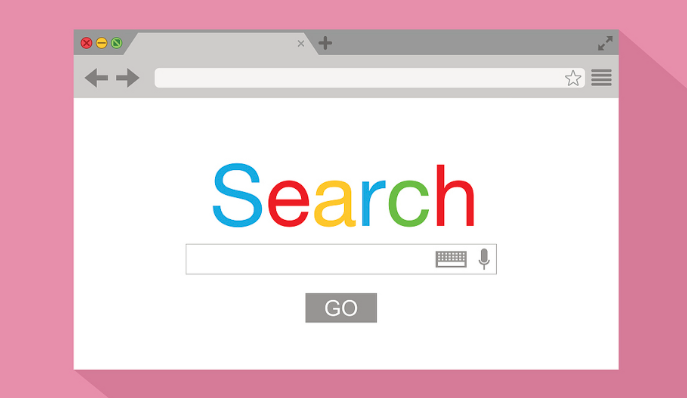详情介绍
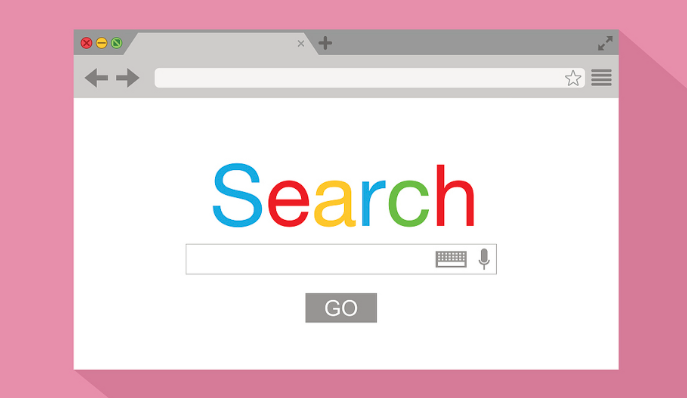
在谷歌浏览器中管理和删除cookies,可按以下步骤操作。
打开谷歌浏览器,点击右上角的三个点图标,选择“设置”选项。在设置页面中,找到“隐私设置和安全性”板块,点击“网站设置”。
进入网站设置后,选择“cookies 和网站数据”。在这里,能看到所有存储cookies的网站列表。
要删除特定网站的cookies,可在列表中找到该网站,点击对应的“删除”按钮。若想删除所有网站的cookies,可点击“清除所有数据”按钮,然后根据提示确认操作。
还可以对cookies的设置进行调整。比如,可设置阻止所有网站的cookies,或者只允许特定网站的cookies。通过这些操作,就能在谷歌浏览器中有效管理和删除cookies,保护个人隐私和浏览器数据安全。